Microsoft Excel is 'n baie handige hulpmiddel om verskillende wiskundige berekeninge uit te voer. Dit kan gebruik word om berekeninge uit te voer, grafieke te maak, datatabelle, ens. By die bestudering van hierdie program ontstaan daar dikwels vrae oor die toepassing van sekere formules.
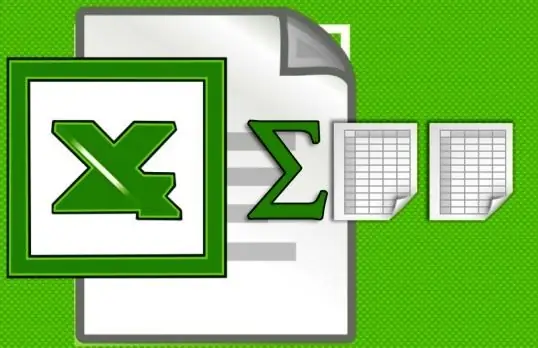
Daar is geen probleme met die berekening van die bedrag in Excel nie. Die ontwikkelaars was bekommerd oor hoe hulle dit op verskillende maniere tegelyk kon doen. Nadat u dit bestudeer en verstaan het, kan u die mees geskikte metode vir u kies en dit slegs in die toekoms gebruik.
In die eenvoudigste geval moet u die formule in 'n sel skryf = X + Y + Z … waar die gewenste getalle of selnommers in plaas van X, Y, Z aangedui word. Selnommers kan met die hand toegeken word of aangedui word deur op die linkermuisknop te klik.
U kan ook 'n meer komplekse formule gebruik: = som (X; Y; Z) of = som (X: Z). In die eerste geval word getalle aangedui deur opsomming, en in die tweede geval kan u 'n reeks van een sel na 'n ander spesifiseer.
As u boonop verskeie selle met numeriese gegewens kies, sal die som daarvan in die inligtingslyn onderaan die skerm aangedui word. Dit is baie handig om vinnig te blaai sonder om enige formules te skryf.
Nog 'n manier om die bedrag te bereken. As u verskeie selle met nommers selekteer en op die "AutoSum" -knoppie in die tabblad "Formules" druk, dan bereken Microsoft Excel die som en bereken die berekende waarde in die sel langs die geselekteerde.
Dit is die maklikste manier om die som in Excel te bereken. Vir meer ingewikkelde berekeninge kan u getalle byvoeg wat aan sekere kriteria voldoen, en ook meer ingewikkelde berekeninge uitvoer.






